Vakaa suorituskyky on yksi syy siihen, miksi audio- ja videoammattilaiset pitävät parempana Macia kuin Windows. Tarvitset kuitenkin edelleen oikeutta ääninauhuri Mac-tietokoneellesi tietokone, jolla voit tallentaa ääntä verkkomusiikista, podcastista, mikrofonista tai jostakin muusta. Toisin kuin tietokoneet, sinulla on rajoitetut vaihtoehdot äänen tallentamiseen Maciin. Siksi testasimme suosittuja sovelluksia ja jaamme kymmenen parhaan luettelon tässä artikkelissa.
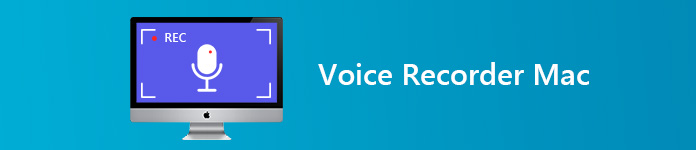
- Osa 1: 5 suosituinta äänityssovellusta Macissa
- Osa 2: Viisi ilmaista äänittäjää Macissa
- Osa 3: Ääninauhurin usein kysyttyjä kysymyksiä Macille
Osa 1: 5 suosituinta äänityssovellusta Macissa
Yläosa 1: Apeaksoft-näytön tallennin Macille
Macin parhaana äänittäjänä, Apeaksoft Screen Recorder Macille voi vastata kaikkiin tarpeisiisi. Lisäksi se tarjoaa laajan valikoiman bonustyökaluja. Siksi se esiintyy luettelomme kärjessä.
- PROS
- 1. Tallenna järjestelmän ääni ja äänesi itsenäisesti tai yhdessä.
- 2. Tukee melkein kaikkia ääniformaatteja, kuten MP3, M4A ja paljon muuta.
- 3. Tarjoa laajat mukautetut vaihtoehdot kokeneille käyttäjille.
- 4. Leikkaa äänitallennus ja poista ei-toivotut leikkeet.
- 5. Tee tallennusaikataulu tai hallitse sitä pikanäppäimillä.
- CONS
- 1. Sinun on ostettava se ilmaisen kokeilun jälkeen.
Lyhyesti sanottuna, se on paras tapa äänittää äänesi Mac-tietokoneelle.
Kuinka äänittää äänentoisto Macilla
Vaihe 1 Hanki paras ääninauhuri Macille
Asenna Screen Recorder ennen äänen nauhoittamista Mac-koneellesi. Käynnistä se ja valitse Ääninauhuri avata äänityslaite-ikkuna.

Vaihe 2 Nauhoita äänesi
Ikkunassa on kaksi vaihtoehtoa, System Sound ja Mikrofoni. Entistä käytetään kaappaamaan ääntä tietokoneeltasi, ja jälkimmäinen pystyy nauhoittamaan äänesi. Voit kytkeä jokaisen päälle ja pois päältä tarpeen mukaan. Klikkaa Asetukset -painikkeella avaat Preferences-valintaikkunan, ja voit asettaa tulosteen muodon ja muut asetukset. Klikkaa REC -painike aloittaaksesi äänityksen nauhoittamisen ja tekemällä haluamasi.

Vaihe 3 Kuuntele äänitallennus etukäteen
Kun äänitys on valmis, napsauta stop -painiketta tallentaaksesi sen. Klikkaus Tallennushistoria -painiketta ja saat äänityksen.

Top 2: Adobe Audition

Hinta: 20.99 dollaria kuukaudessa
Adobe Audition on kattava ääninauhuri Macille ja Windowsille. Monet ammattilaiset ja muusikot käyttävät tätä sovellusta kappaleiden, albumien, podcastien, e-kirjojen ja muun tuottamiseen Macilla.
- PROS
- 1. Tallenna järjestelmän ääni ja äänesi Macissa.
- 2. Tarjoa laajoja hyödyllisiä työkaluja, kuten melunpoisto.
- 3. Varusta erinomainen aaltomuotoeditori.
- CONS
- 1. Sillä ei ole MIDI-tukea.
- 2. Se on kallista.
Top 3: Piezo
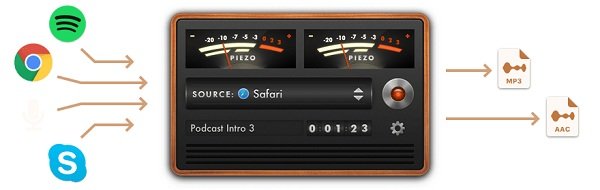
Hinta: $ 10
Piezo on äänityssovellus MacBook Airille ja muille. Käyttöliittymä on intuitiivinen ja voit seurata eri lähteiden määrää samanaikaisesti. Joten, se on hyvä vaihtoehto aloittelijoille.
- PROS
- 1. Helppokäyttöinen.
- 2. Tarjoa useita esiasetuksia.
- 3. Tallenna mikrofoni ja sovellukset, kuten Skype.
- CONS
- 1. Tulostusmuodot ovat rajalliset.
Top 4: Macsome-ääninauhuri
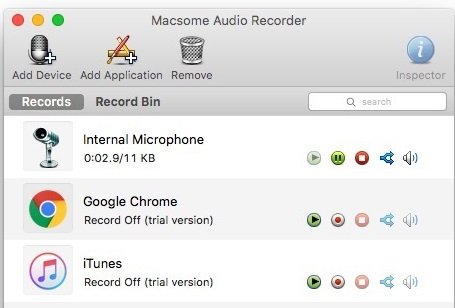
Hinta: $ 29.95
Macsome Audio Recorder on tehokas ääninauhuri Macille. Se voi tallentaa iTunesista, Safarista, Skypestä, sisäänrakennetusta mikrofonista ja ulkoisesta laitteistosta. Lisäksi sen avulla voit mukauttaa erilaisia vaihtoehtoja.
- PROS
- 1. Tuki laajoille lähteille.
- 2. Tallenna tallennus MP3- tai AAC-tiedostoon.
- 3. Polta äänitiedostot MP3-CD-levyille.
- CONS
- 1. Se ei ole intuitiivinen, ja ominaisuudet ovat piilotettu valikoihin.
5 suosituinta: Audio Hijack
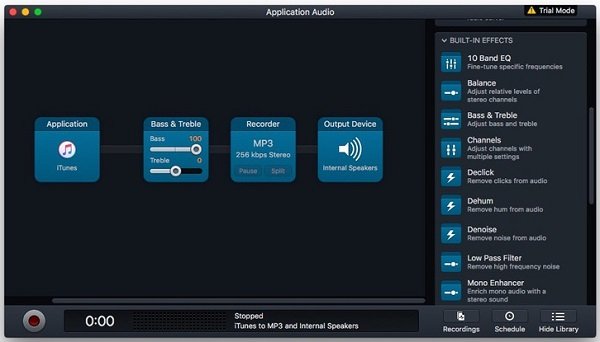
Hinta: $ 59
Audio Hijack on joustava äänityssovellus Macille. Se on tehty moduulikokoelmasta, joten voit suunnitella sovelluksen tarpeidesi perusteella.
- PROS
- 1. Tallenna kaikki äänet AIFF-tiedostoon.
- 2. Polta äänitallenteet CD-levyille.
- 3. Kopioi flash-ääni.
- CONS
- 1. Keskimääräisten ihmisten on vaikea hallita.
- 2. Se voi hidastaa Maciasi.
Osa 2: Viisi ilmaista äänittäjää Macissa
Top 1: Apeaksoft ilmainen online-nauhuri
Jos et pidä työpöytäohjelmistosta, Apeaksoft ilmainen online-nauhuri on paras vaihtoehto. Vielä tärkeämpää on, että sitä on täysin ilmainen käyttää ilman rajoituksia.
- PROS
- 1. Äänitä ääni Mac-tietokoneeseen asentamatta mitään.
- 2. Ota vain äänesi tai lisää se äänitallenteeseen.
- 3. Äänitallennuksen pituutta ei ole rajoitettu.
- 4. Saatavana Safarille, Chromelle, Firefoxille ja tärkeimmille selaimille.
- CONS
- 1. Mukautetut vaihtoehdot ovat rajoitetut verrattuna työpöydän vastaaviin.
Kuinka äänittää online
Vaihe 1 Kirjaudu ilmainen ääninauhuri Macille selaimesi. Klikkaa Aloita nauhottaminen -painike aktivoidaksesi nauhurin näytön.

Vaihe 2 Enable Mikrofoni ja anna sen käyttää mikrofoniasi. Ota käyttöön, jos haluat tallentaa järjestelmän äänen samanaikaisesti System Audio liian. Klikkaa REC -painiketta ja ala sanoa, mitä haluat nauhoittaa.

Vaihe 3 Kun äänitys on valmis, napsauta stop -painike tallentaaksesi sen nauhoitusluetteloosi.

Top 2: QuickTime
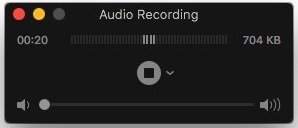
QuickTime ei ole vain alkuperäinen mediasoitin, vaan myös Apple-ääninauhuri Macilla. Se tarkoittaa, että voit äänittää äänen ilman asennusta tai maksua. Se on näytön nauhoitus äänellä myös Macille.
- PROS
- 1. Tallenna ääni eri lähteistä.
- 2. Sisäänrakennettu macOS.
- 3. Integroi selkeä käyttöliittymä.
- CONS
- 1. Se on liian yksinkertainen tekniikan taitajille.
- 2. Mukautettuja vaihtoehtoja on rajoitetusti.
Top 3: Audacity

Jos haluat mieluummin avoimen lähdekoodin projekteja, Audacity on paras mikrofonitallennin Macissa. Se melkein pakata kaikki ominaisuudet äänen nauhoittamiseen ja muokkaamiseen useille kappaleille.
- PROS
- 1. Tarjoa pro-level-ominaisuuksia ilmaiseksi.
- 2. Muokkaa äänitiedostoja nauhoituksen jälkeen.
- 3. Saatavana Macille, Windowsille ja Linuxille.
- CONS
- 1. Rajapinta on sotkuinen.
- 2. Sovelluksen oppiminen vie hetken.
Suosituin 4: GarageBand
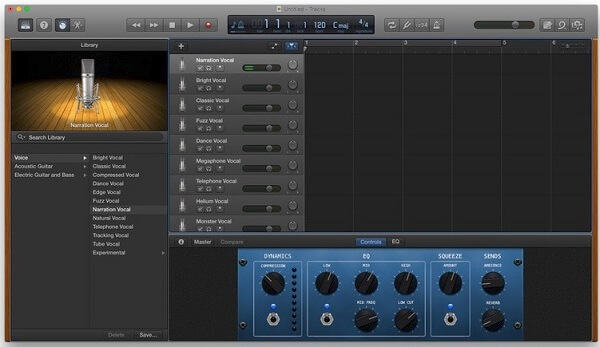
GarageBand on toinen Apple Record for Mac -sovelluksen kehittämä ääninauhuri. Toisin kuin QuickTime, GarageBand keskittyy äänitallenteisiin. Jotkut muusikot jopa käyttävät sitä ammattimaisten albumien tekemiseen.
- PROS
- 1. Esiasennettu useimpiin Mac-tietokoneisiin.
- 2. Tule virtuaalisin välinein.
- 3. AirDrop-äänesi iPhoneen.
- CONS
- 1. Joitakin ominaisuuksia on vaikea käyttää, kuten risteytystä.
Suosituin 5: WavePad
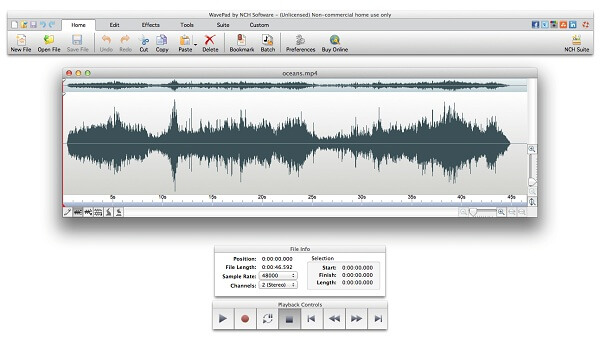
WavePad on monipuolinen äänityssovellus Macille. Käyttäjät voivat muokata äänitiedostoa raidalla äänen nauhoittamisen jälkeen. Kokenut käyttäjät löytävät paljon työkaluja, vaikka jotkut niistä ovatkin turhia.
- PROS
- 1. Nauhoita ääni Mac-tietokoneeseen suoraviivaisesti.
- 2. Muunna nauhoitukset MP3-, OGG-, jne.
- 3. Tee soittoääniä iPhonelle.
- CONS
- 1. Se toimii vain yhdellä kappaleella.
Osa 3: Ääninauhurin usein kysyttyjä kysymyksiä Macille
Kuinka äänittää korkealaatuista ääntä Mac-tietokoneelleni?
Jos haluat nauhoittaa äänesi Maciin ja tallentaa korkealaatuiseen äänitiedostoon, tarvitset erinomaisia äänitallenteita, kuten Apeaksoft Screen Recorder for Mac.
Onko MacBookilla äänityslaite?
QuickTime on sisäänrakennettu MacBook, ja voit käyttää sitä äänittäjänä. Suosittelemme vaihtoehtoisesti hankkimaan koneellesi tehokkaamman äänittäjän.
Onko ilmainen ääninauhuri turvallinen?
Se ei voi taata kaikkien ilmaisten äänityslaitteiden turvallisuutta. Paras yllä jaettu työkalu on kuitenkin tutkimuksemme mukaan turvallisuus. Jos tarvitset ilmaisen ääninauhurin, löydät sen paremmin luettelomme.
Yhteenveto
Edellä jaettujen Mac-tietokoneiden luotettavien äänityslaitteiden avulla voit nauhoittaa mitä tahansa ääntä tietokoneeltasi tai mikrofonista, kuten ammattilaiset. Esimerkiksi Apeaksoft Screen Recorder for Mac on paitsi helppokäyttöinen myös tuottaa korkealaatuisia äänitiedostoja. Lisää ongelmia? Kirjoita se muistiin alla olevaan kommenttikentään.




